Ustawienia prywatności i uprawnień
Prywatność i uprawnienia mają kluczowe znaczenie dla ochrony zawartości padletu. Dowiedz się więcej o opcjach prywatności i uprawnień oraz o tym, które z nich będą dla Ciebie najlepsze!
Dostęp do ustawień prywatności
Podczas tworzenia padletu wybierz ustawienia prywatności, aby kontrolować, kto ma dostęp do padletu.
Dostęp do ustawień prywatności można uzyskać, klikając strzałkę Udostępnij w prawym górnym rogu dowolnego padletu. Następnie w sekcji "Opcje prywatności" wybierz poziom prywatności dla padletu.
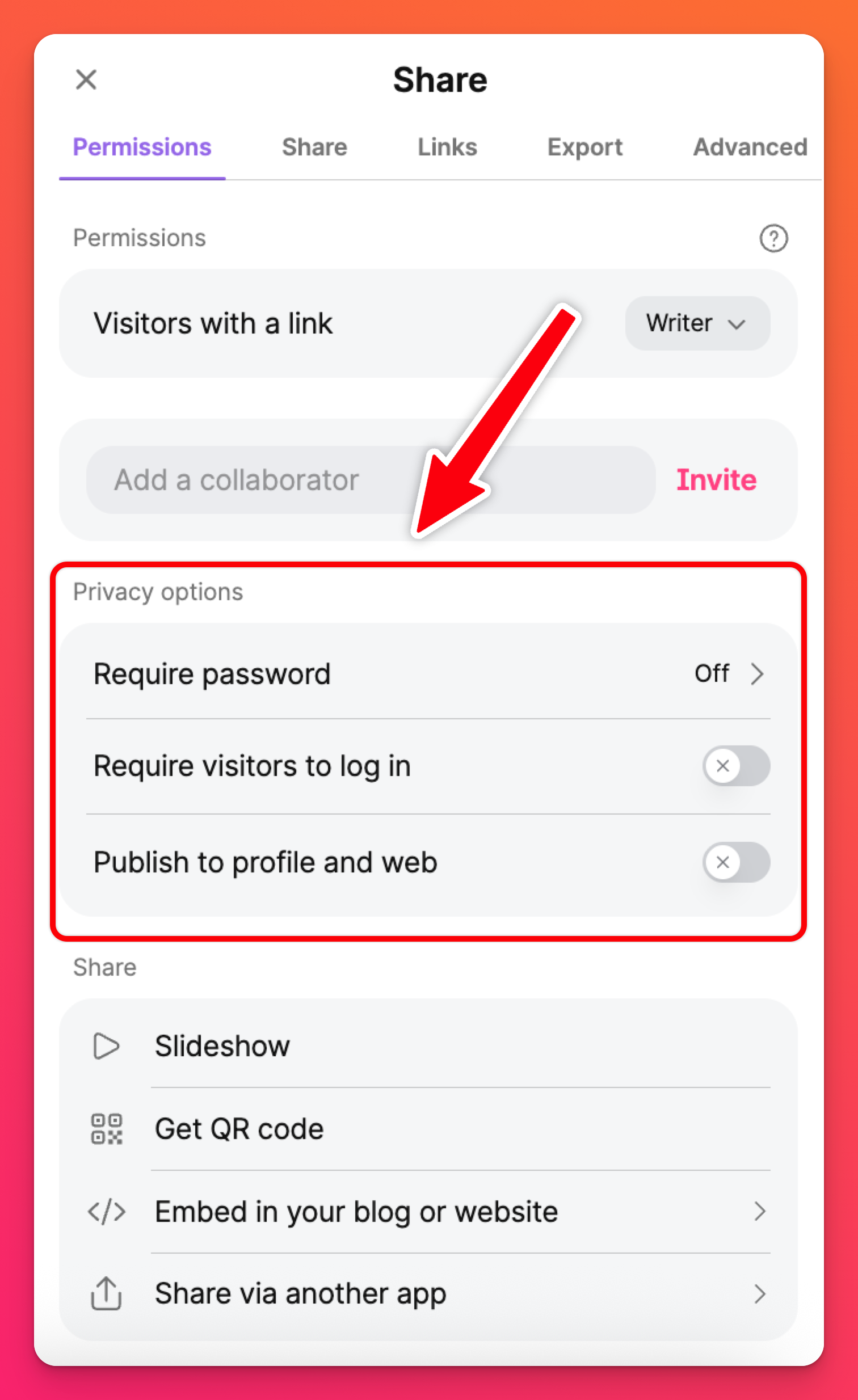
Opcje prywatności
Wybierz jedną z poniższych opcji prywatności dla żądanego poziomu bezpieczeństwa.
Opcja prywatności | Opis | Jak korzystać z tej opcji |
Wymagaj hasła | Użytkownicy będą potrzebować linku do padletu i specjalnego hasła, aby uzyskać dostęp do treści. | W panelu udostępniania kliknij opcję Wymagaj hasła w sekcji "Opcje prywatności" >> włącz przycisk >> wpisz żądane hasło >> kliknij przycisk Zapisz. |
Wymaganie logowania od odwiedzających | Wymagaj, aby użytkownicy byli zalogowani na konto Padlet, zanim będą mogli uzyskać dostęp do treści. To ustawienie zapobiega dodawaniu anonimowych postów do Padlet. Komentarze i posty będą wyświetlać nazwę autora, gdy ta funkcja jest włączona. | W panelu udostępniania kliknij opcję Wymagaj od odwiedzających zalogowania się w sekcji "Opcje prywatności" >> włącz przycisk . |
Opublikuj w profilu i w sieci | Ta opcja publikuje padlet, aby wszyscy mogli go zobaczyć! *Użytkownicy mogą natknąć się na padlet w wyszukiwarkach, przechodząc do profilu Padlet, korzystając z linku itp. Aby padlet nie był publicznie widoczny, zalecamy pozostawienie tego przełącznika WYŁĄCZONEGO lub dodanie drugiej opcji prywatności. | W panelu udostępniania kliknij Publikuj do profilu i w sekcji "Opcje prywatności" >> włącz przycisk . |
Pokaż na pulpicie zespołu/sali lekcyjnej/szkoły *Dostępne tylko na kontach Team Gold, Classroom i School. | Po włączeniu tej opcji padlet stanie się widoczny dla organizacji w zakładce Wszystkie padlety. | W panelu udostępniania kliknij Pokaż na pulpicie zespołu/sali lekcyjnej/szkoły w sekcji "Opcje prywatności" >> włącz przycisk WŁ. |
* = Spraw, by padlet był widoczny na stronie profilu, ale nie był wyświetlany w wyszukiwarkach, wybierając opcję Publikuj w profilu i w sieci ORAZ Wymagaj hasła.
Wybieranie wielu opcji prywatności
Wybierz więcej niż jedną opcję prywatności dla dodatkowej ochrony! Poniżej znajduje się kilka przykładów do wyboru.
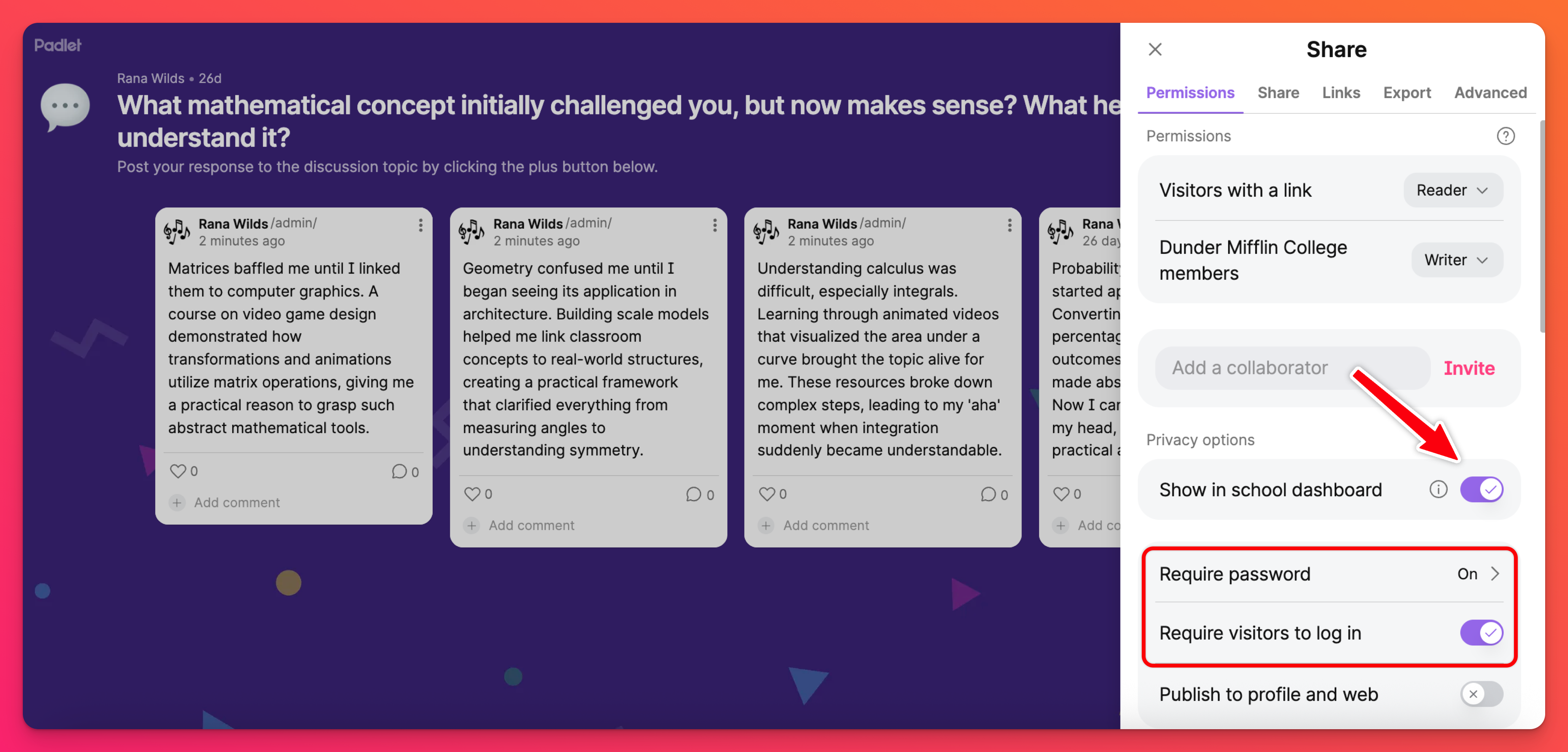
- Wymagaj hasła ORAZ Wymagaj od odwiedzających zalogowania się - Użytkownicy będą musieli najpierw zalogować się na swoje konto, a następnie wprowadzić wstępnie ustawione hasło do padletu.
- Pokaż na pulpicie nawigacyjnym zespołu/salilekcyjnej/szkoły ORAZ Wymagaj hasła - miniaturka padletu będzie widoczna na stronie profilu twórcy oraz na współdzielonym pulpicie nawigacyjnym zespołu/sali lekcyjnej/szkoły. Po wybraniu padletu użytkownicy będą musieli wprowadzić wstępnie ustawione hasło, aby wyświetlić zawartość.
- Publikuj w profilu i w sieci ORAZ Wymagaj hasła - miniaturka padletu będzie widoczna na stronie profilu twórcy, ale nie będzie indeksowana do wyszukiwania w sieci. Po wybraniu padletu użytkownicy będą musieli wprowadzić wstępnie ustawione hasło, aby wyświetlić zawartość.
- Publish to profile and web AND Require visitors to log in -- Miniaturka padletu będzie widoczna na stronie profilu twórcy i będzie indeksowana na potrzeby wyszukiwania w sieci. Po wybraniu padletu użytkownicy będą musieli zalogować się na swoje konto Padlet, aby wyświetlić zawartość.
Dostęp do uprawnień odwiedzających
Przypisz każdemu użytkownikowi odwiedzającemu padlet określone uprawnienia. Określa to, co każdy użytkownik może zrobić na padlecie, gdy już tam dotrze.
Dostęp do uprawnień można uzyskać, klikając strzałkę Udostępnij w prawym górnym rogu dowolnego padletu. Następnie w sekcji "Uprawnienia" wybierz opcje, na które chcesz zezwolić.
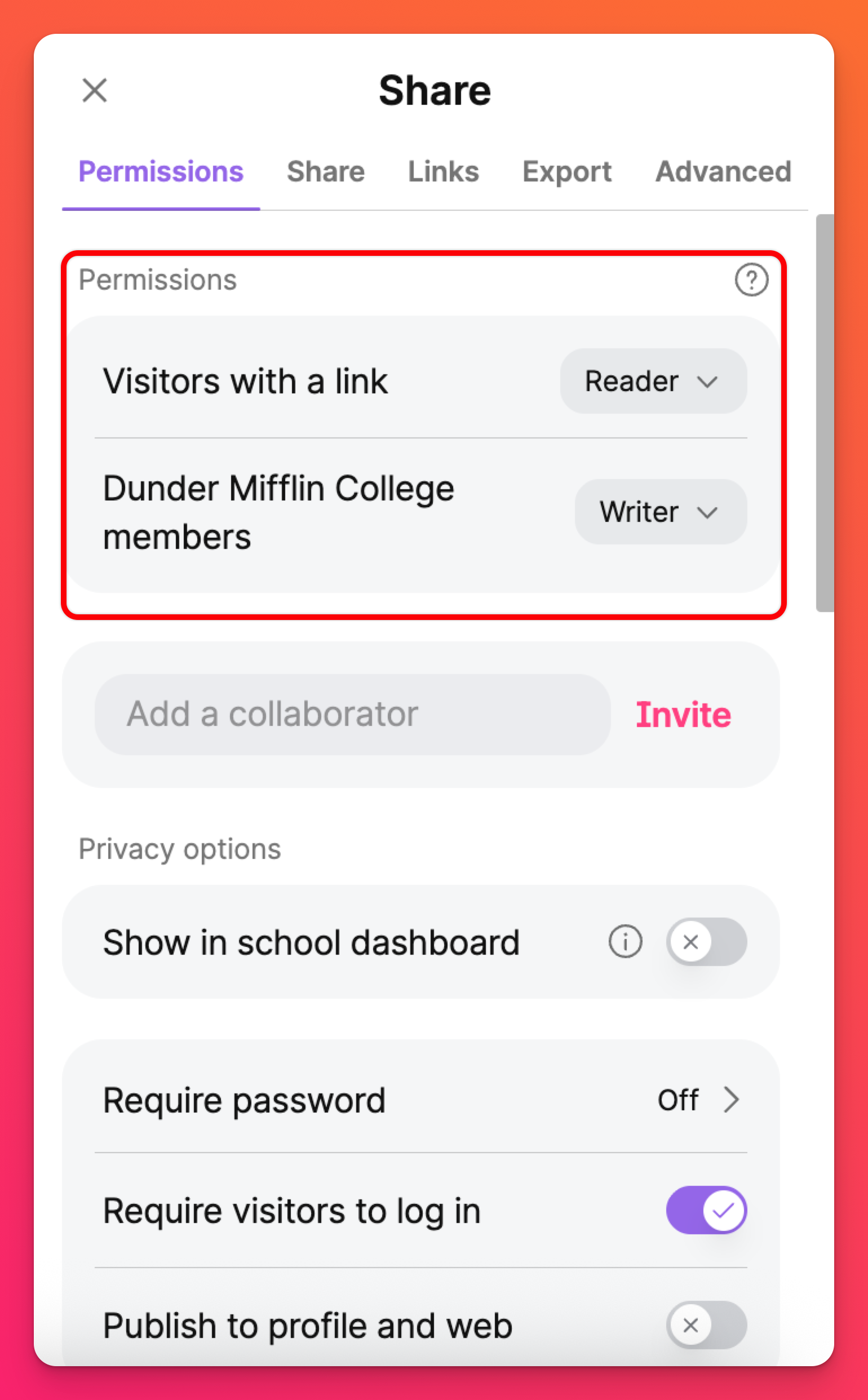
Opcje uprawnień
Wybierz jedną z poniższych opcji uprawnień, aby określić poziom dostępu do edycji dla odwiedzających padlet.
Opcja uprawnień | Opis |
Brak dostępu | Tylko twórca padletu i użytkownicy dodani jako współpracownicy mogą uzyskać dostęp do tablicy. Aby dowiedzieć się więcej o dodawaniu użytkowników jako współpracowników, kliknij tutaj. |
Czytelnik | Odwiedzający mogą uzyskać dostęp do padletu i czytać istniejące posty. |
Komentator | Odwiedzający mogą komentować istniejące posty i dodawać reakcje/głosy. |
Pisarz | Odwiedzający mogą uzyskać dostęp do padletu, tworzyć nowe posty, czytać istniejące posty i komentować/reagować. |
Moderator | Odwiedzający mogą czytać, pisać, komentować, edytować i zatwierdzać posty. |
Administrator | Użytkownicy mogą tworzyć, edytować i zatwierdzać posty. Mogą również zapraszać współpracowników i modyfikować padlet. Administratorzy mają takie same uprawnienia do edycji jak właściciel/twórca padletu - w tym dostęp do usuwania padletu. |
Najczęściej zadawane pytania
Dlaczego użytkownicy nie mogą pisać na moim padlecie?
Chcę uniemożliwić innym dodawanie postów na moim padlecie (z wyjątkiem kilku wybranych). Jak mogę to skonfigurować?
Dzięki temu konkretni użytkownicy mogą tworzyć posty na padlecie, podczas gdy wszyscy inni mogą tylko czytać lub komentować.
Opcja prywatności mojego padletu jest ustawiona na Wymagaj hasła. Niektórzy użytkownicy mogą ominąć hasło. Dlaczego? Czy mój padlet jest nadal chroniony?
*Współpracownicy zaproszeni za pośrednictwem pola "Dodaj współpracownika"
*Właściciel indywidualnego padletu
*Właściciele zespołu/sali lekcyjnej/szkoły
*Administratorzy w zespole/sali lekcyjnej/szkole
*Nauczyciele w sali lekcyjnej/szkole
Twórcy i współtwórcy (w zespole) oraz uczniowie (w sali lekcyjnej lub szkole) nadal będą musieli wprowadzić hasło, aby uzyskać dostęp do padletu.
Czy mogę wybrać więcej niż jedną opcję prywatności naraz?
*Wymagajhasła ORAZ Wymagaj zalogowania się odwiedzających - użytkownicy będą musieli najpierw zalogować się na swoje konto, a następnie wprowadzić wstępnie ustawione hasło do padletu.
*Pokażna pulpicie zespołu/sali lekcyjnej/szkoły ORAZ Wymagaj hasła - miniatura padletu będzie widoczna na stronie profilu twórcy oraz na współdzielonym pulpicie zespołu/sali lekcyjnej/szkoły. Po wybraniu padletu użytkownicy będą musieli wprowadzić wstępnie ustawione hasło, aby wyświetlić zawartość.
*Publishto profile and web AND Require password -- Miniatura padletu będzie widoczna na stronie profilu twórcy, ale nie będzie indeksowana do wyszukiwania w sieci. Po wybraniu padletu użytkownicy będą musieli wprowadzić wstępnie ustawione hasło, aby wyświetlić zawartość.
*Publishto profile and web AND Require visitors to log in -- Miniaturka padletu będzie widoczna na stronie profilu twórcy i będzie również indeksowana do wyszukiwania w sieci. Po wybraniu padletu użytkownicy będą musieli zalogować się na swoje konto Padlet, aby wyświetlić zawartość.

